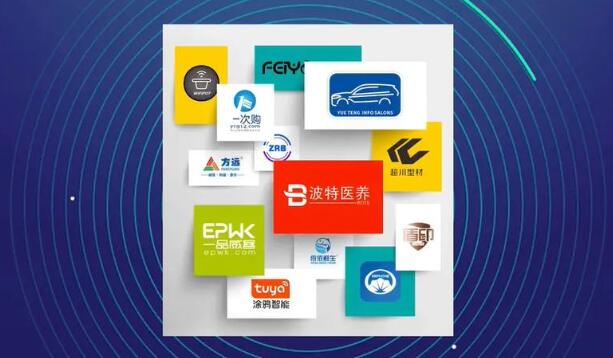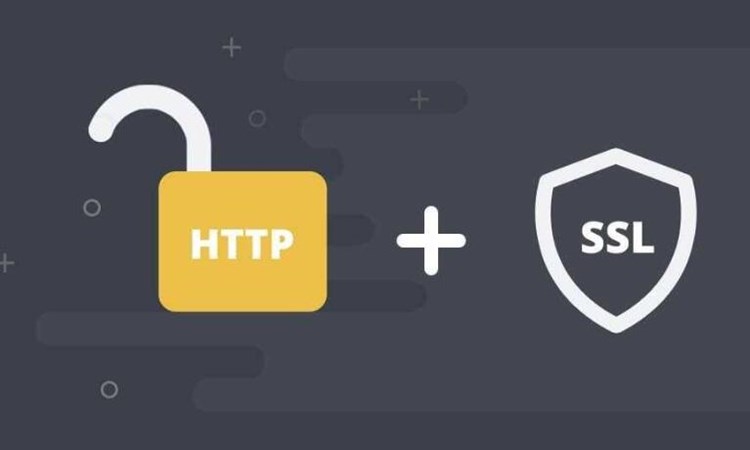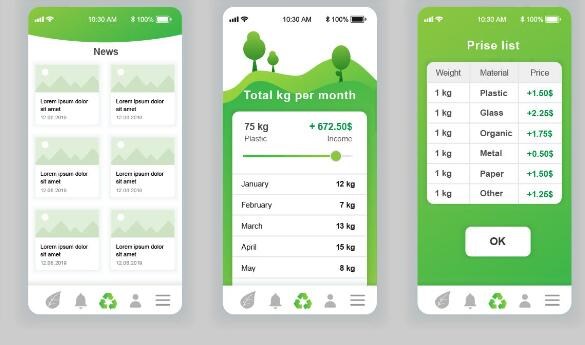iOS遠(yuǎn)程打包是指利用遠(yuǎn)程服務(wù)器來進(jìn)行iOS應(yīng)用的打包操作,而不需要在本地電腦上進(jìn)行。它的原理是通過在本地電腦上執(zhí)行命令,將相關(guān)構(gòu)建任務(wù)和配置信息傳輸?shù)竭h(yuǎn)程服務(wù)器上,然后在遠(yuǎn)程服務(wù)器上進(jìn)行打包操作并生成.ipa文件。最后,將打包生成的.ipa文件下載到本地電腦上。
下面是詳細(xì)的介紹和步驟:
1. 配置遠(yuǎn)程服務(wù)器:首先,需要在遠(yuǎn)程服務(wù)器上安裝必要的軟件和工具,如Xcode命令行工具、Cocoapods等。通過終端登錄到遠(yuǎn)程服務(wù)器,使用如下命令安裝Xcode命令行工具:
“`shell
xcode-select –install
“`
安裝完成后,通過如下命令安裝Cocoapods:
“`shell
sudo gem install cocoapods
“`
2. 配置本地電腦:在本地電腦上,需要安裝并配置SSH密鑰,以便能夠在本地電腦和遠(yuǎn)程服務(wù)器之間進(jìn)行安全的通信。在終端中執(zhí)行以下命令來生成SSH密鑰:
“`shell
ssh-keygen -t rsa -b 4096 -C “your_email@example.com”
“`
按照提示操作,生成密鑰后會(huì)在本地電腦的用戶目錄下生成.ssh文件夾,其中包含id_rsa和id_rsa.pub兩個(gè)文件。然后將生成的公鑰(id_rsa.pub文件)復(fù)制到遠(yuǎn)程服務(wù)器上的~/.ssh/authorized_keys文件中,以實(shí)現(xiàn)雙方的互信。
3. 在本地電腦上創(chuàng)建打包腳本:打開終端,使用文本編輯器創(chuàng)建一個(gè)名為build.sh的文件,并將以下內(nèi)容粘貼進(jìn)去:
“`shell
#!/bin/bash
cd /path/to/project
pod install
xcodebuild \
-workspace YourProject.xcworkspace \
-scheme YourScheme \
-configuration Release \
-archivePath YourProject.xcarchive \
archive
xcodebuild \
-exportArchive \
-archivePath YourProject.xcarchive \
-exportPath YourProjecthb打包ios \
-exportOptionsPlist ExportOptions.plist
“`
其中,/path/to/project是你的項(xiàng)目所在的路徑,YourProject.xcworkspace是你的項(xiàng)目的workspace文件名,YourScheme是你的項(xiàng)目的scheme名稱,YourProject是打包生成的.ipa文件的輸出路徑。
4. 創(chuàng)建導(dǎo)出選項(xiàng)配置文件:在終端中使用文本編輯器創(chuàng)建一個(gè)名為ExportOptions.plist的文件,并將以下內(nèi)容粘貼進(jìn)去:
“`xml
method
ad-hoc
teamID
YourTeamID
destination
export
uploadSymbols
“`
其中,YourTeamID是你的開發(fā)者團(tuán)隊(duì)的Team ID(可以在蘋果開發(fā)者賬戶中查找)。
5. 在終端中給build.sh文件添加執(zhí)行權(quán)限:
“`shell
chmod +x build.sh
“`
6. 執(zhí)行打包操作:在終端中使用以下命令連接到遠(yuǎn)程服務(wù)器,并執(zhí)行打包腳本:
“`shell
ssh username@remoteServer ‘bash -s’
“`
其中,username是遠(yuǎn)程服務(wù)器的用戶名,remoteServer是遠(yuǎn)程服務(wù)器的IP地址或域名。執(zhí)行完成后,可以從遠(yuǎn)程服
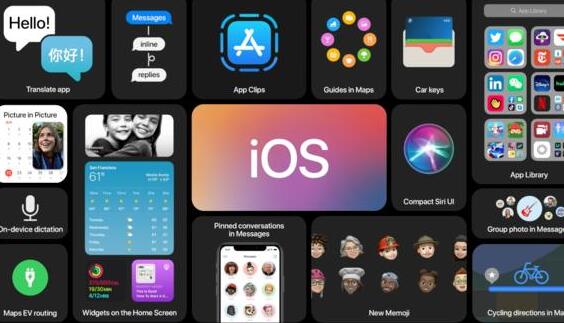
務(wù)器上下載生成的.ipa文件。
通過以上步驟,你就可以實(shí)現(xiàn)iOS應(yīng)用的遠(yuǎn)程打包操作了。這種方式可以節(jié)省本地電腦的資源,提高打包效率,并方便與團(tuán)隊(duì)成員共享打包生成的.ipa文件。同時(shí),遠(yuǎn)程打包還可以用于自動(dòng)化構(gòu)建和持續(xù)集成等場(chǎng)景。